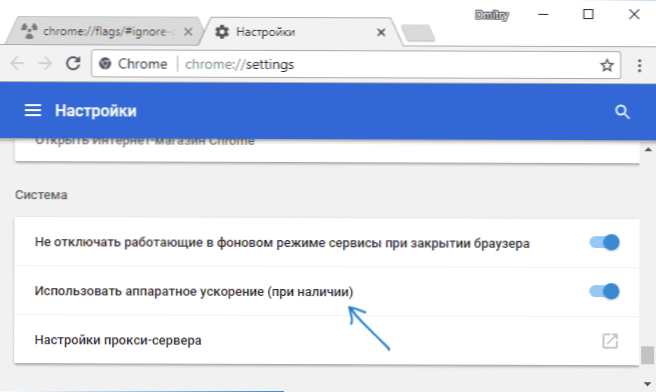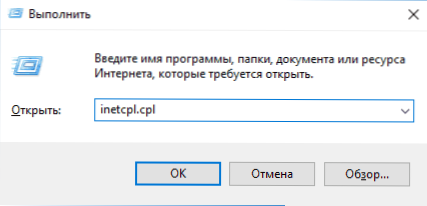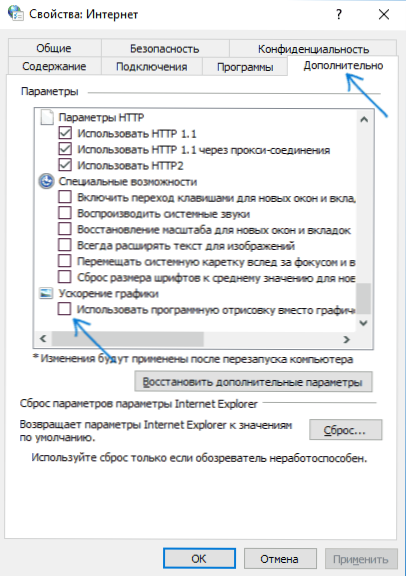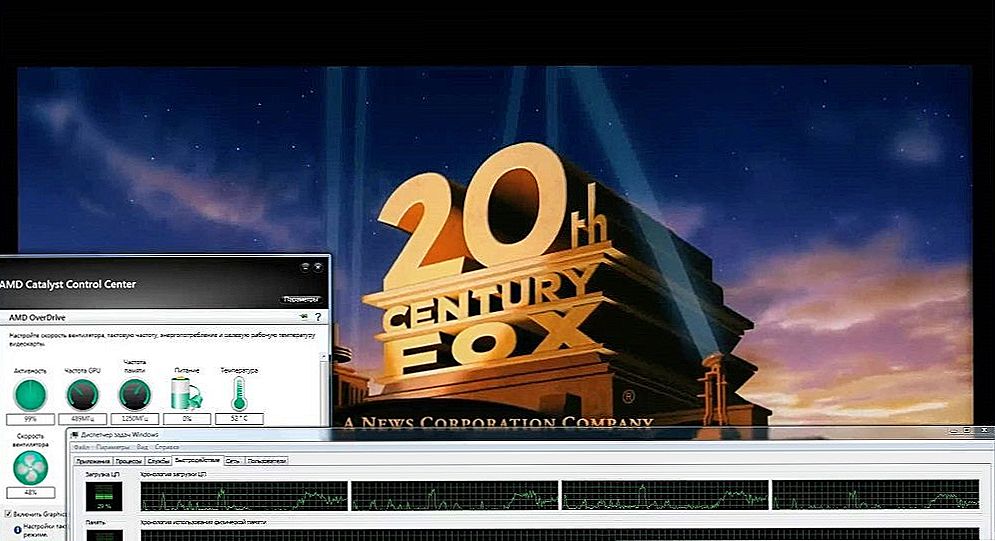Jednym z typowych problemów podczas oglądania filmów online jest spowolnienie w danej przeglądarce, a czasem we wszystkich przeglądarkach. Problem może się objawiać na różne sposoby: czasami wszystkie filmy zwalniają, czasem tylko w określonej witrynie, na przykład w YouTube, czasem - tylko w trybie pełnoekranowym.
Jednym z typowych problemów podczas oglądania filmów online jest spowolnienie w danej przeglądarce, a czasem we wszystkich przeglądarkach. Problem może się objawiać na różne sposoby: czasami wszystkie filmy zwalniają, czasem tylko w określonej witrynie, na przykład w YouTube, czasem - tylko w trybie pełnoekranowym.
W tym podręczniku podano możliwe przyczyny spowolnienia wideo w przeglądarkach Google Chrome, Yandex Browser, Microsoft Edge i IE lub Mozilla Firefox.
Uwaga: jeśli spowolnienie wideo w przeglądarce jest wyrażone tym, że się zatrzymuje, pobieranie trwa przez jakiś czas (często można to zobaczyć na pasku stanu), to pobrany fragment (bez hamulców) jest odtwarzany i zatrzymuje się ponownie - przypadek z dużym prawdopodobieństwem w szybkości Internetu (również zdarza się, że torrent tracker korzystający z ruchu jest po prostu włączony, aktualizacje systemu Windows są pobierane lub inne urządzenie podłączone do twojego routera aktywnie pobiera coś). Zobacz także: Jak sprawdzić szybkość Internetu.
Sterowniki kart graficznych
Jeśli problem z wideo spowolnienia nastąpił po ostatniej ponownej instalacji systemu Windows (lub na przykład po "wielkiej aktualizacji" systemu Windows 10, która jest w zasadzie reinstalacją) i nie zainstalowano ręcznie sterowników karty wideo (tj.system zainstalował je sam, lub użyłeś pakietu sterowników), czyli istnieje duża szansa, że przyczyną opóźnień wideo w przeglądarce są sterowniki karty wideo.
W tej sytuacji zalecam ręczne pobieranie sterowników karty wideo z odpowiednich oficjalnych witryn producentów: NVIDIA, AMD lub Intel i ich instalowanie, w przybliżeniu zgodnie z opisem w tym artykule: Jak zainstalować sterowniki karty graficznej (instrukcja nie jest nowa, ale esencja się nie zmieniła) lub w tym: instaluj sterowniki NVIDIA w Windows 10.
Uwaga: niektórzy użytkownicy przechodzą do menedżera urządzeń, kliknij prawym przyciskiem myszy kartę wideo i wybierz element menu kontekstowego Aktualizuj sterownik, zobacz komunikat, że nie znaleziono żadnych aktualizacji sterowników i uspokój się. W rzeczywistości taki komunikat mówi jedynie, że nowsze sterowniki nie znajdują się w witrynie Windows Update Center, ale producent najprawdopodobniej je posiada.
Sprzętowa akceleracja wideo w przeglądarce
Kolejny powód tego, że wideo spowalnia w przeglądarce może być wyłączone, a czasem włączone (przy niewłaściwej obsłudze sterowników kart wideo lub na niektórych starszych kartach graficznych) sprzętowe przyspieszenie wideo.
Możesz spróbować sprawdzić, czy jest on włączony, jeśli tak - wyłącz go, jeśli nie - włącz go, uruchom ponownie przeglądarkę i sprawdź, czy problem nadal występuje.
W przeglądarce Google Chrome przed wyłączeniem przyspieszenia sprzętowego spróbuj tej opcji: na pasku adresu wpisz chrome: // flags / # ignore-gpu-blacklist Kliknij "Włącz" i uruchom ponownie przeglądarkę.
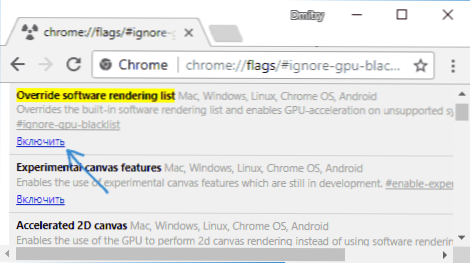
Jeśli to nie pomoże, a wideo będzie nadal odtwarzane z opóźnieniami, spróbuj akcji przyspieszonych sprzętowo.
Aby wyłączyć lub włączyć przyspieszanie sprzętowe w przeglądarce Google Chrome:
- W pasku adresu wprowadź chrome: // flags / # disable-accelerated-video-decode i w otwartej pozycji kliknij "Wyłącz" lub "Włącz".
- Przejdź do Ustawienia, otwórz "Ustawienia zaawansowane" iw sekcji "System", przełącz element "Użyj przyspieszenia sprzętowego".
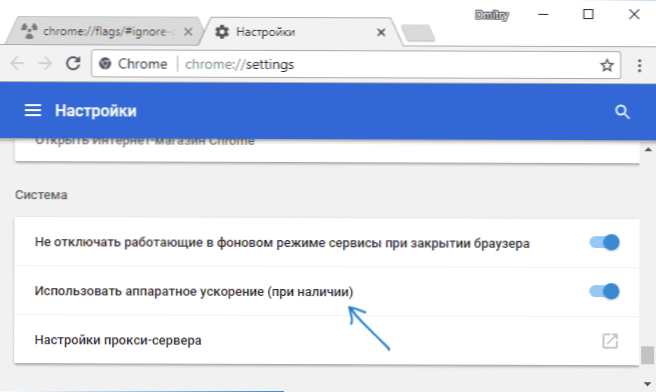
W przeglądarce Yandex powinieneś wypróbować wszystkie te same czynności, ale zamiast tego wpisywać adres na pasku adresu chrome: // używać przeglądarka: //
Aby wyłączyć przyspieszanie sprzętowe w programie Internet Explorer i Microsoft Edge, wykonaj następujące kroki:
- Naciśnij Win + R, enter inetcpl.cpl i naciśnij Enter.
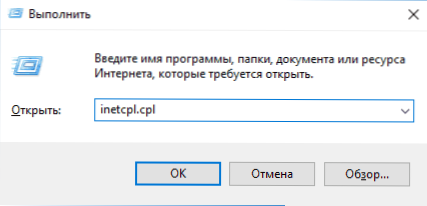
- W oknie, które zostanie otwarte, na karcie "Zaawansowane", w sekcji "Przyspieszenie grafiki" zmień element "Użyj renderowania programowego zamiast procesora graficznego" i zastosuj ustawienia.
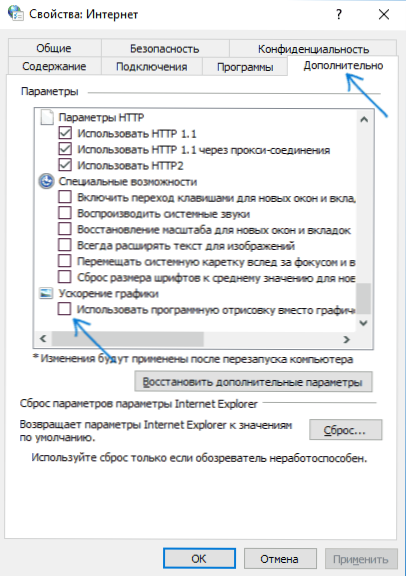
- Pamiętaj, aby w razie potrzeby ponownie uruchomić przeglądarkę.
Dowiedz się więcej o dwóch pierwszych przeglądarkach: Jak wyłączyć akcelerację sprzętową wideo i Flasha w przeglądarce Google Chrome i przeglądarce Yandex (wyłączanie lub włączanie przyspieszenia we Flashu może być przydatne, jeśli spowolnione są tylko filmy odtwarzane przez odtwarzacz Flash).
W przeglądarce Mozilla Firefox przyspieszenie sprzętowe jest wyłączone w Ustawieniach - Ogólne - Wydajność.
Ograniczenia sprzętowe komputera, laptopa lub problemów z nim
W niektórych przypadkach na nowszych laptopach spowolnienie wideo może być spowodowane faktem, że procesor lub karta wideo nie radzi sobie z dekodowaniem wideo w wybranej rozdzielczości, na przykład w rozdzielczości Full HD. W takim przypadku możesz zacząć od sprawdzenia, w jaki sposób film działa w niższej rozdzielczości.
Oprócz ograniczeń sprzętowych mogą wystąpić inne przyczyny problemów z odtwarzaniem wideo:
- Wysokie obciążenie procesora spowodowane przez zadania w tle (mogą być wyświetlane w menedżerze zadań), czasami przez wirusy.
- Bardzo mała ilość miejsca na dysku twardym systemu, problemy z dyskiem twardym, wyłączony plik stronicowania przy jednoczesnej małej ilości pamięci RAM.
Dodatkowe sposoby, aby naprawić sytuację, gdy wideo online zwalnia
Jeśli żadna z opisanych powyżej metod nie pomogła poprawić sytuacji, możesz wypróbować następujące metody:
- Tymczasowo wyłącz oprogramowanie antywirusowe (jeśli jest zainstalowane oprogramowanie innych firm i nie korzystasz z wbudowanego programu Windows Defender), uruchom ponownie przeglądarkę.
- Spróbuj wyłączyć wszystkie rozszerzenia w przeglądarce (nawet te, którym ufasz 100 procent). Rozszerzenia VPN i różne anonimizatory mogą być główną przyczyną spowolnienia wideo, ale nie tylko.
- Jeśli YouTube tylko spowalnia odtwarzanie wideo, sprawdź, czy problem nadal występuje po wylogowaniu się z konta (lub uruchomieniu przeglądarki w trybie incognito).
- Jeśli wideo zwalnia tylko w jednej witrynie, istnieje możliwość, że problem pochodzi z samej witryny, a nie z Ciebie.
Mam nadzieję, że jeden ze sposobów pomógł rozwiązać problem. Jeśli nie, spróbuj opisać w komentarzach symptomy problemu (i ewentualnie znalezione wzorce) oraz metody już wykorzystane, być może mogę pomóc.